Como pagar a conta de música da Apple no iPhone
Miscelânea / / April 03, 2023

O Apple Music é um dos serviços de streaming de música mais populares do mundo, com milhões de usuários em todo o mundo. Enquanto desfruta da infinidade de músicas disponíveis na plataforma, é importante garantir que sua assinatura do Apple Music esteja atualizada. Neste artigo, vamos guiá-lo através do processo passo a passo de como pagar Apple Music iPhone, garantindo que você não perca suas músicas favoritas. Portanto, se você é um usuário do iPhone e um amante da música, o método de como pagar a conta do Apple Music no iPhone certamente o beneficiará para continuar ouvindo suas músicas favoritas em seu aplicativo favorito. Vamos começar!
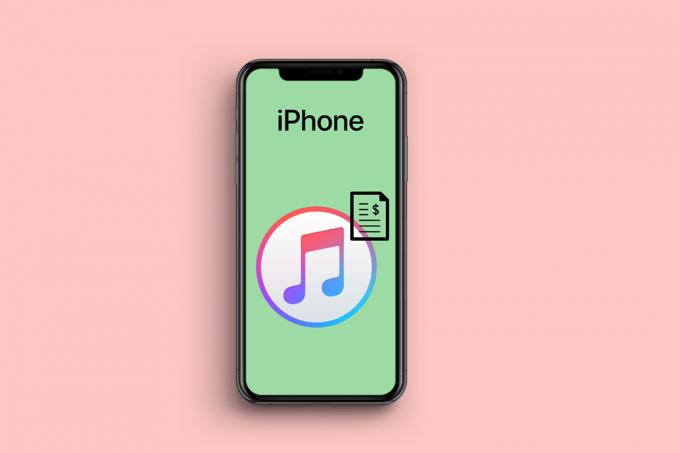
Índice
- Como pagar a conta de música da Apple no iPhone
- Onde pago minha conta do Apple Music?
- Como faço para pagar minha conta de música da Apple antecipadamente?
- Você precisa pagar pelo Apple Music em um iPhone?
- Você pode pagar a conta de música da Apple no iPhone?
- Como pagar a conta de música da Apple no iPhone?
- Como faço para pagar manualmente minha conta do Apple Music?
Como pagar a conta de música da Apple no iPhone
Continue lendo para encontrar as etapas que explicam como pagar a conta do Apple Music no iPhone em detalhes com ilustrações úteis para melhor compreensão.
Resposta rápida
Você pode pagar o Apple Music configurando um novo método de pagamento no seu iPhone e nomeando-o como o método padrão. Vejamos os passos:
1. De Configurações do iPhone, toque no seu identificação da Apple.
2. Vá para Pagamento e envio > Adicionar método de pagamento.
3. Selecione os Cartão de Crédito / Débito opção e preencha detalhes necessários.
4. Toque em Feito alcançar o Gerenciar pagamentos menu e toque em Editar.
5. Então, reordenar a lista para colocar o método de pagamento desejado na parte superior para torná-lo padrão e toque em Feito.
Onde pago minha conta do Apple Music?
Se você assinou o Apple Music diretamente pela Apple, sua assinatura será cobrada no método de pagamento associado ao seu ID Apple. Você pode pagar sua conta do Apple Music no Configurações > seção ID Apple no seu iPhone.
Observação: Se você se inscreveu no Apple Music por meio de um serviço de terceiros, como sua operadora de telefonia móvel, precisará entrar em contato diretamente com esse serviço para gerenciar suas informações de assinatura e pagamento.
Leia também: Onde encontrar senhas no Mac?
Como faço para pagar minha conta de música da Apple antecipadamente?
Isso é não é possivel pagar manualmente por uma assinatura antes da próxima data de renovação programada, pois o ciclo de cobrança é determinado pelos termos da assinatura. No entanto, os usuários podem garantir que suas assinaturas sejam pagas resgatando os créditos do cartão-presente do iTunes em sua conta. O serviço de assinatura usará automaticamente esses créditos para cobrir o custo da assinatura quando o próximo ciclo de cobrança começar.
Você precisa pagar pelo Apple Music em um iPhone?
Sim, você tem que pagar pelo Apple Music em um iPhone. depois do seu teste grátis período expirar, você precisará pagar por uma assinatura para continuar usando o Apple Music. A assinatura custa US$ 10,99 por mês e inclui acesso a todo o catálogo do Apple Music, além de recursos como audição offline, saltos ilimitados e listas de reprodução personalizadas.
Você pode pagar a conta de música da Apple no iPhone?
Sim, você pode pagar sua conta do Apple Music em seu iPhone. Você pode fazer isso nas configurações do iPhone e na seção ID da Apple.
Como pagar a conta de música da Apple no iPhone?
Aqui estão as etapas mais comuns que ajudarão você a faturar o Apple Music no seu iPhone.
Método 1: Definir método de pagamento padrão no ID Apple
Você pode definir o método de pagamento desejado em seu ID Apple do iPhone para pagar automaticamente a conta do Apple Music. Depois de definir o método de pagamento padrão, sua assinatura do Apple Music será paga automaticamente com ele.
1. Abra o Configurações aplicativo no seu iPhone.

2. Toque em seu ID Apple.

3. Toque no Pagamento e Envio opção.

4. Toque em Adicionar método de pagamento opção para escolher o método desejado para pagar a conta do Apple Music no iPhone.

5. Selecione os Cartão de Crédito / Débito opção.
Observação: Você também pode selecionar Paypal como método de pagamento e insira todos os detalhes necessários para defini-lo como método de pagamento padrão.
6. Insira o seu detalhes do cartão e Endereço de Cobrança.
7. Em seguida, toque em Feito do canto superior direito.
8. Agora, você alcançará o Gerenciar pagamentos tela de menu onde você pode ver o último método de pagamento adicionado.
9. Toque em Editar, como mostrado acima.
10. Em seguida, arraste o método de pagamento desejado usando reordenar ícone para o topo da lista.
11. Tocar Feito para finalmente mudar seu método padrão.
Sua fatura de assinatura do Apple Music será paga automaticamente todos os meses até que você cancele a assinatura.
Leia também: Como alterar o método de pagamento da Apple
Método 2: usando o vale-presente do Apple Music
1. Abra o Loja de aplicativos aplicativo e toque no seu ícone de perfil.

2. Toque em Resgatar vale-presente ou código.

3. Em seguida, escaneie o cartão ou insira o código.
Os fundos serão adicionados ao seu ID Apple e podem ser usados como a principal informação de pagamento para suas assinaturas.
Como faço para pagar manualmente minha conta do Apple Music?
Você pode apenas defina manualmente o método de pagamento que cobrará automaticamente sua assinatura do Apple Music todos os meses. Os usuários não precisam renovar manualmente a assinatura depois de configurar o método de pagamento padrão desejado.
Leia e siga as etapas mencionadas acima para adicionar manualmente o método de pagamento Apple ID em seu iPhone.
Recomendado:
- 12 erros de chatbot que podem ser fatais para o seu negócio
- É gratuito criar uma conta Vudu?
- Apple lançará seu aplicativo de música clássica
- Como corrigir a capa do Apple Music que não está sendo exibida
Então, esperamos que você tenha entendido como pagar a conta da Apple Music no iPhone com os passos detalhados para o seu auxílio. Você pode nos enviar suas dúvidas ou sugestões sobre qualquer outro tópico sobre o qual deseja que façamos um artigo. Solte-os na seção de comentários abaixo para que possamos saber.



